YouTube'da bulacağınız içeriğin çoğunluğu 15 yaşın üzerindeki izleyicilere yöneliktir. Kendi tükettiğiniz içerikte bile muhtemelen uygunsuz dil veya medya parçacıkları bulunacaktır. Bu durum çoğu zaman ebeveynlerin çocuklarının bu yayın platformlarından keyif almasına izin vermesini zorlaştırabilir. Beni yanlış anlamayın, YouTube harika! Ancak YouTube geçmişini silmeden çocuğunuzun YouTube'da herhangi bir şey izlemesine izin veremezsiniz. Aksi takdirde, Youtube Algoritma çocuklarınıza erişkinlere uygun içerik önerecektir.
Çocuğunuz 10 yaşın altındaysa, onlara yalnızca şunlara erişim izni vermenizi öneririm: YouTube Çocukları. Bu uygulama yeterli sunuyor ebeveyn Denetimleri ve herhangi bir aile için geçmiş yönetimi. Üstelik çocuğunuz heyecan verici şeyler öğrenirken farklı konuları özgürce keşfedebilir. Bu nedenle henüz yapmadıysanız, çocuğunuzun ana platforma çıkmasına izin vermeden önce YouTube Kids'i test edin. Bununla birlikte, ergenlik öncesi veya gençlerle ilgileniyorsanız, tüm izleme geçmişinizi kaldırdıktan sonra onların ana platforma çıkmasına izin verebilirsiniz. Çocukların içeriğinden yeni bir başlangıç yapabilmeleri için yeni bir hesap oluşturmak da iyi bir fikirdir.
YouTube'da izleme geçmişini nerede bulabilirim?
Erişmek oldukça kolaydır Youtube geçmişi tarayıcınızda ve cep telefonunuzda izleyin. Tarayıcıda izleme geçmişini bulmak istiyorsanız izlemeniz gereken adımlar şunlardır.
Bilgisayarınızdaki tarayıcıyı açın.
Resmi YouTube web sitesine gidin.
Yan menüyü genişletmek için sol üstteki menü simgesine tıklayın.
Geçmiş düğmesine tıklayın.
Bu yeni sayfada izleme geçmişine göz atın.
Şahsen ben eski videoları cep telefonumdan aramayı daha iyi buluyorum. PC tarayıcısı eski videoları ararken sıklıkla hata verebilir ve telefon uygulaması çok daha iyi çalışır. Dolayısıyla benzer bir durumdaysanız YouTube uygulamasına bağlı kalmanızı öneririm. Burada bir diğer şey de kısa videoların izleme geçmişinde her günün en üstünde yer alacak olmasıdır.
Çocuklarınız için YouTube geçmişini nasıl silebilirsiniz?
YouTube geçmişini silmek, onu aramak kadar basittir. Daha önce bahsedilen adımlara benzer şekilde, her şeyi temizlemek için tarayıcınızı veya YouTube uygulamasının kendisini kullanabilirsiniz. Her neyse, YouTube izleme geçmişini değiştirmek için Google ebeveyn denetimlerini (etkinlik kontrolleri) kullanmak en iyisidir. Size nasıl yapılacağını anlatayım YouTube geçmişini sil çocuklarınız için.
Hedef cihazda Google Hesabınızda oturum açtığınızdan emin olun.
http://myactivity.google.com/ web sitesini ziyaret edin.
Web ve uygulama etkinliği detay yanındaki YouTube Geçmişi seçeneğini seçin.
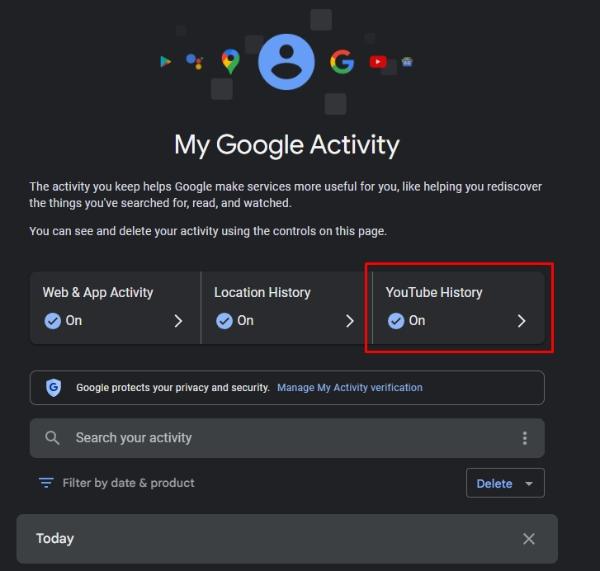
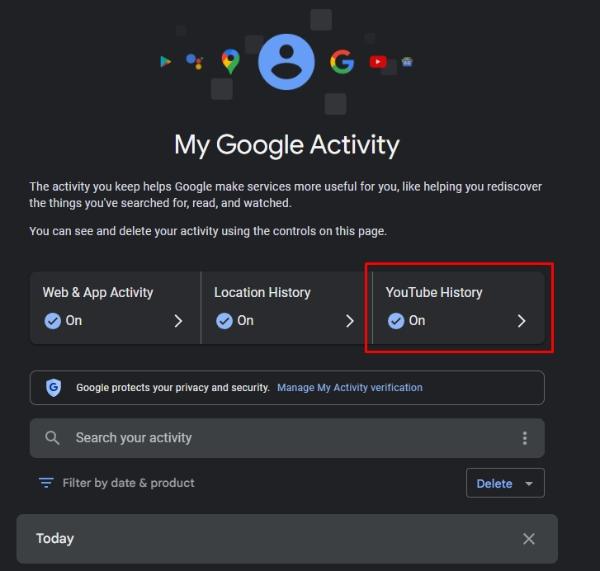
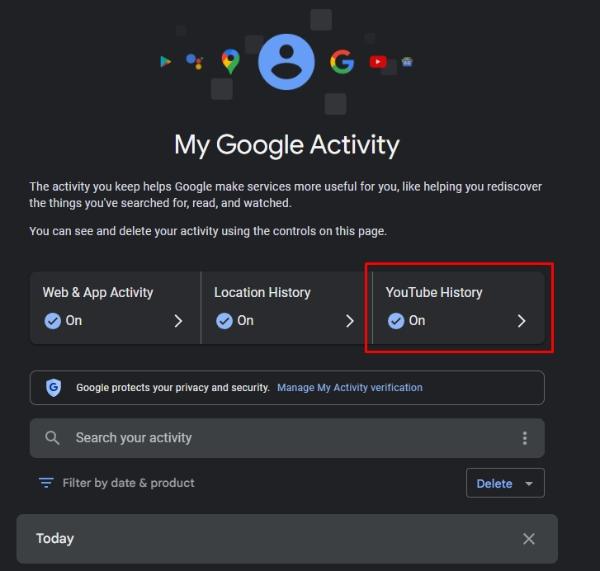
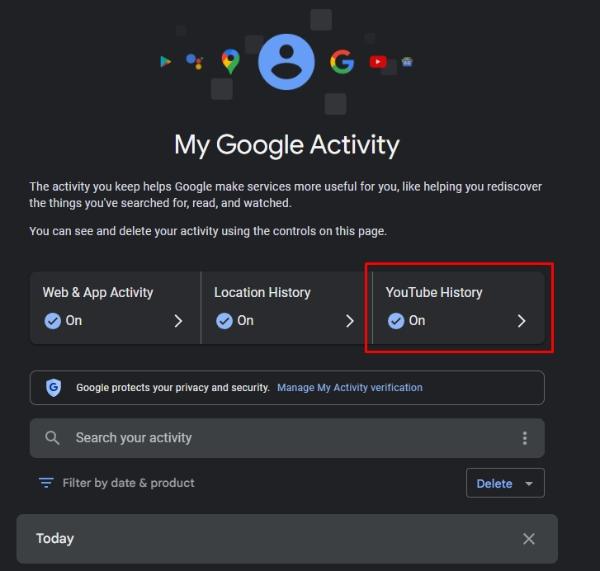
Geçmişi yönet'e dokunun.
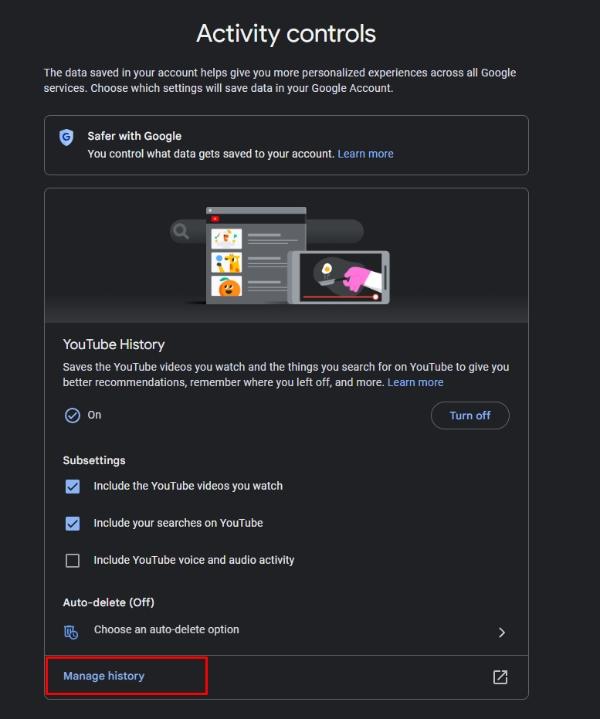
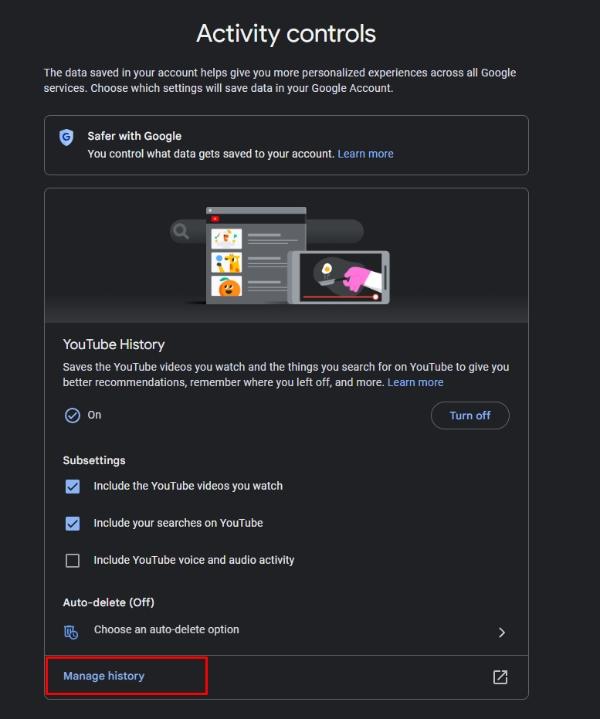
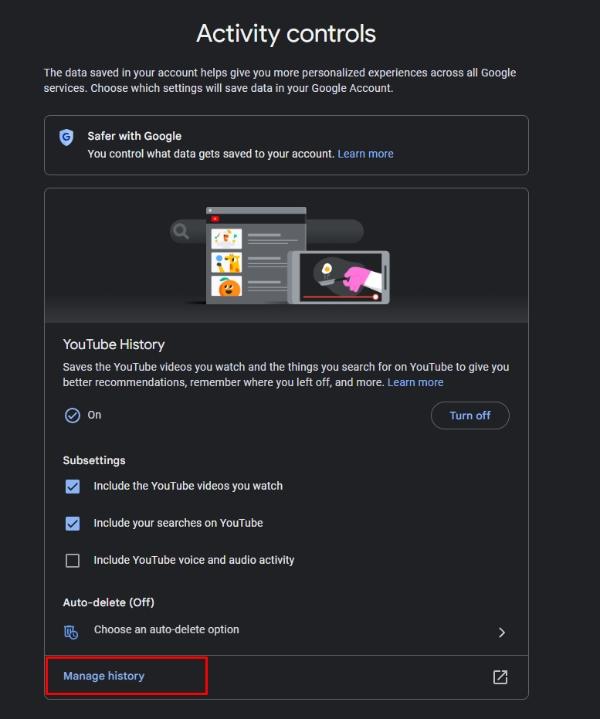
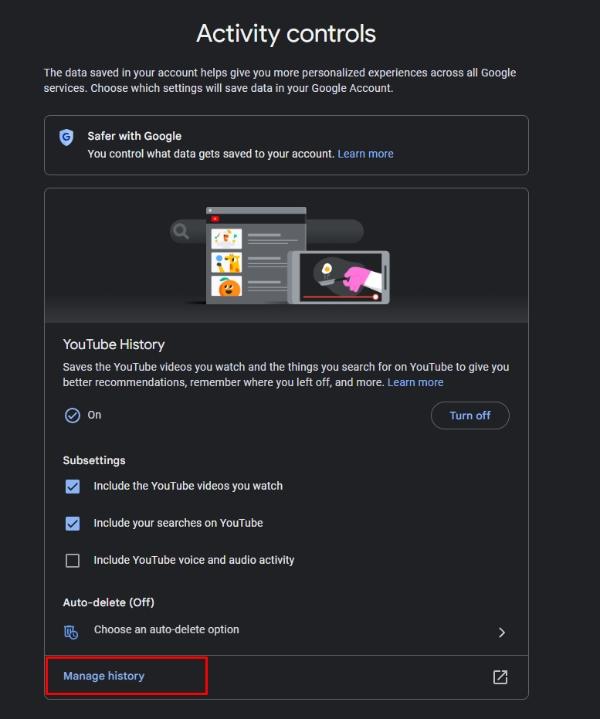
Sil'i seçin.
Tüm zamanlar için silmeyi seçin.
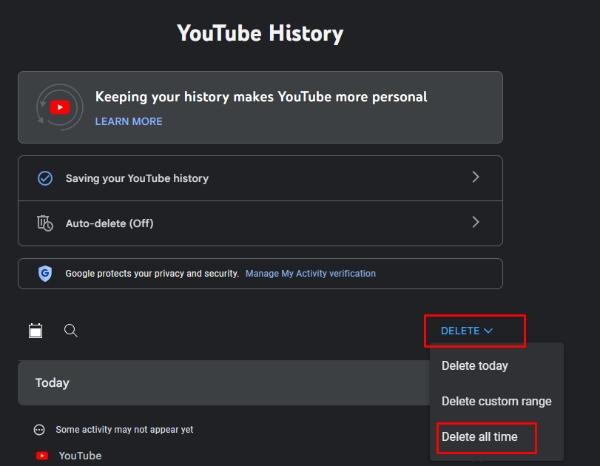
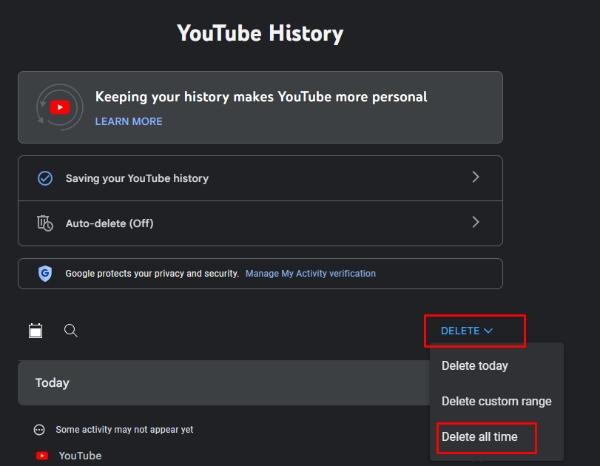
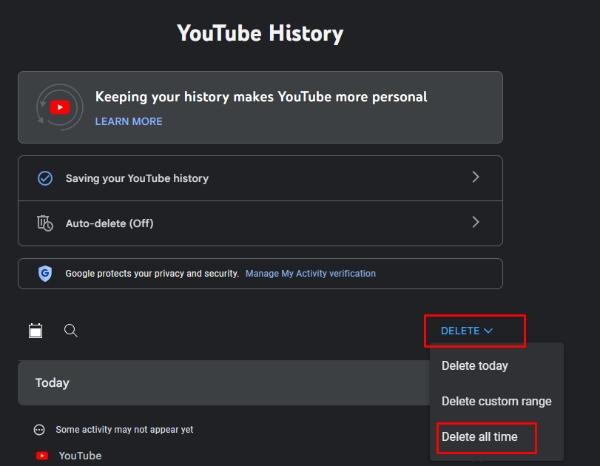
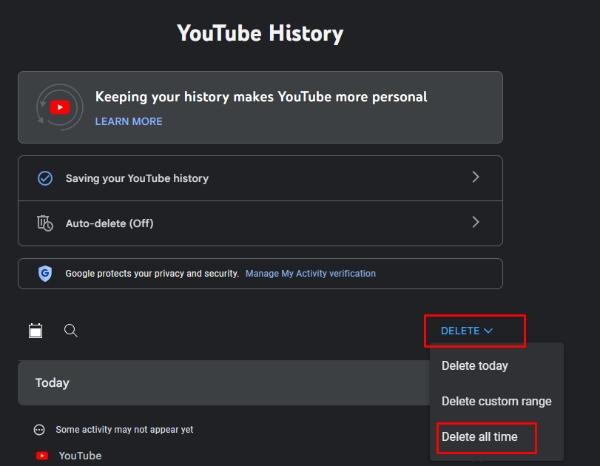
Silme işlemini tamamladıktan sonra otomatik silme döngüsünü etkinleştirmeyi de seçebilirsiniz. Bu, çocuklarınıza her zaman taze içerik sunulmasını ve tek bir konuyla sınırlı kalmamalarını sağlayacaktır. Bu seçeneği seçerken 3 aylık bir zaman dilimine bağlı kalmanızı öneririm. Buradan itibaren YouTube Geçmişi yenilenmeye devam edecek ve çocuğunuz telefonda keyifli vakit geçirirken yeni konuları keşfedecek.
YouTube geçmişini Google ebeveyn denetimleri aracılığıyla doğrudan silmek istemeseniz bile silmek için YouTube uygulamasını kullanabilirsiniz. Profilinizdeki izleme geçmişi bölümüne gidin ve tüm geçmişi silmeyi seçin. Buradan seçiminizi onaylayabilirsiniz; tüm geçmiş YouTube hesabınızdan kaldırılacaktır.
YouTube geçmişi kalıcı olarak silinir mi?
Buradaki cevap YouTube geçmişini nasıl sildiğinize bağlıdır. YouTube geçmişini doğrudan Google ebeveyn denetimlerinden silerseniz kalıcı olarak silinir. Algoritma, size içerik sunmak için izleme geçmişinizin hiçbirini kullanmayacak ve siz yeşil alanda olacaksınız. Ancak uygulamadaki YouTube geçmişini sildiyseniz Google etkinlik günlüklerinizde kalmaya devam edebilir.
Bazı kişiler Google'ın bu geçmişi izleyicilere yönelik önerileri değiştirmek için kullanmaya devam edeceğinden şüphelense de bu doğru değil. Geçmiş Google'ın etkinlik günlüklerinden silindiğinde her şey sıfırlanır. Algoritma yenilenecek ve geçmiş geçmişinize göre yüzde 100 olan hiçbir içerik bulamazsınız. Bunun yerine, size şu anda benzer yaş ve ilgi alanlarına sahip kişiler arasında popüler olan içerik sunulacak.
Çocuklarımın YouTube önerilerini nasıl sıfırlarım?
Çocuklarınızın YouTube önerilerini sıfırlamanın birkaç yolu vardır. Pernsaolly, onların tüm etkinliklerini Google'ın ebeveyn denetimlerinden kaldırmanın kolay olduğunu düşünüyorum. Ancak yeni bir hesap oluşturmayı veya YouTube uygulamasında gizli modu da tercih edebilirsiniz. Her şey çocuğunuzun boş zamanlarını nasıl yönetmek istediğinize bağlıdır.
Çocuğunuzun YouTube'daki önerilerini Google etkinliğinden sıfırlamak için aşağıdaki adımları uygulamanız yeterlidir.
- Çocuğunuzun Google hesabına giriş yapın.
- Etkinliğim bölümüne gidin.
- YouTube geçmişini bulun ve kalıcı olarak silin.
İşiniz bittiğinde, çocuğunuza daha önce bu hesapta izlediği hiçbir şey önerilmez (YouTube'da trendler arasında popüler olmadığı sürece). Buradan bir çocuk kanalını izlemeyi seçebilir ve bazı çocuk videolarını bu hesapta sıraya koyabilirsiniz. Bu durum, algoritmayı çocuğunuzun YouTube hesabında çocuk videoları önerecek şekilde eğitecektir.
Benzer şekilde çocuğunuzun hesabındaki yaş özelliklerini tekrar kontrol etmenizi öneririm. Aksi takdirde, algoritmayı çocuğun içeriğine sadık kalacak şekilde eğitmeye çalışsanız bile çocuğunuz yetişkinlere yönelik öneriler alabilir.
Öte yandan çocuğunuzun telefonunuzda YouTube'un keyfini bir süreliğine çıkarmasını istiyorsanız gizli modu kullanmanızı öneririm. Bu mod, YouTube önerilerinin güncel olmasını ve izleme geçmişinize dayalı olmamasını sağlar. Buradan, çocuğunuz için tüm PG13 içeriği için yeni bir hesap oluşturmayı seçebilirsiniz.
FlashGet Kids, çocuğunuzun izleme geçmişini takip etmede size nasıl yardım olabilir?
Tüm önlemlere ve ebeveyn denetimlerine rağmen çocukların YouTube'da yetişkinlere yönelik içerik bulması hâlâ oldukça kolaydır. YouTube'un yerel ebeveyn kontrolü özellikleri, herhangi bir ebeveyne gönül rahatlığı sağlamak için yeterli değildir.
Bunun yerine, gibi uygulamalara güvenmeniz gerekecek FlashGet Kids Çocuğunuzun izleme geçmişini izlemek için. Bu ebeveyn kontrol aracının sunduğu canlı ekran izleme özellikleri, çocuğunuzun telefonunda yaptığı her şeyi takip etmenize yardım olacaktır. Çocuğunuzun izleme geçmişini şu şekilde takip edebilirsiniz: FlashGet Kids.
FlashGet Kids'i indirip yükleyin ebeveyn kontrolü uygulaması telefonunda.




Bu uygulamayı açın ve ebeveyn hesabınızı oluşturun.




Çocuğunuzun cihazını alın ve FlashGet Kids'i indirin (çocuk versiyonu) tarayıcıdan.




Uygulama içi talimatları izleyerek çocuğun uygulamasını ebeveyn uygulamasıyla eşleştirin.




Ebeveynin tümünü açın ve şuraya gidin: ekran yansıtma canlı i̇zleme özellikleri altında.




Bu özellik, çocuğunuzun günün herhangi bir saatinde YouTube'da ne izlediğini kontrol etmenize olanak tanır. Üstelik kendi cihazınızdan çocuğunuzun hesabına giriş yapabilir ve YouTube etkinliğini doğrudan oradan kontrol edebilirsiniz.
Hangi mesajların geldiğini görmek için bildirimler uygulayın.
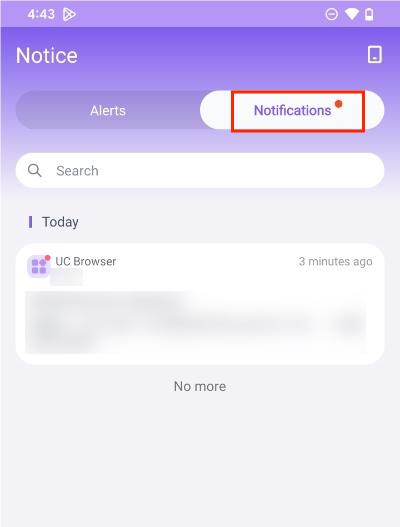
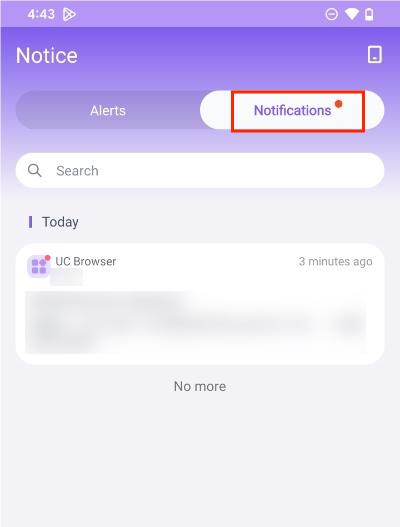
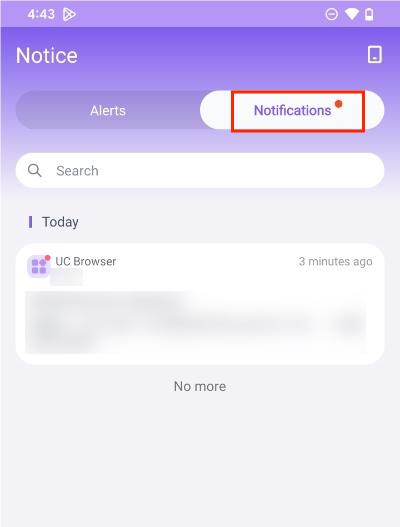
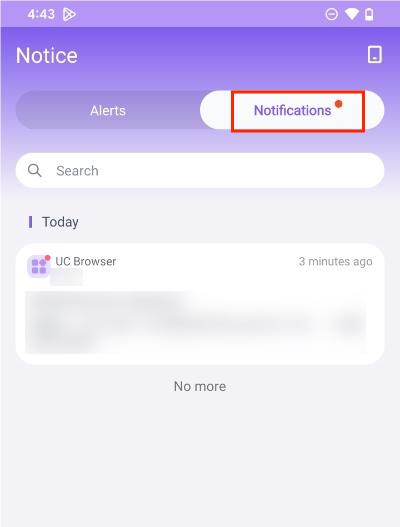
Zararlı bilgiler gönderip göndermediğinizi görmek için anahtar kelime yönetimini kullanın
SSS
Silinen YouTube geçmişinizi kimse görebilir mi?
Hayır, YouTube geçmişini cihazdan temizlemek için Google'ın etkinlik günlüklerini kullandığınızda kalıcı olarak silinir.
YouTube Kids'de tekrar izlemeyi nasıl silersiniz?
YouTube Kids'deki "tekrar izle" özelliklerini kaldırmak için izleme geçmişinden kurtulmanız veya ebeveyn kontrolü ayarlar arama seçeneklerini kapatmanız gerekir.
Ebeveynler silinen geçmişi görebilir mi?
Hayır, YouTube'da silinen geçmiş hesabınızdan kalıcı olarak kaldırılır ve ebeveynleriniz bunu göremez.
Geçmişi silmek mi yoksa temizlemek mi daha iyi?
YouTube geçmişini silmek daha iyidir. Bunu uygulamadan silmek algoritmayı sıfırlamaz ve YouTube platformunda aynı önerileri almaya devam edersiniz.
Geçmişi silmek gerçekten siler mi?
Evet, geçmişi silmek aslında tüm görüntüleme kalıplarınızı siler ve YouTube'daki algoritmayı sıfırlar. Ancak bunu Google etkinlik günlüklerinden sildiğinizden emin olmanız gerekir.

